Winbas hjälp
![]() Översikt
specialprislistor
Översikt
specialprislistor
![]() Specialprislistor
Specialprislistor
Verktyget används för att administrera specialprislistor på kunder och kunna få en överblick över vilka kunder en viss specialprislista finns registrerad på. Specialprislista 1 och 2 hittas annars på Kunder - Övrigt för respektive kund. Med verktyget kan en större mängd kunder samtidigt registreras med, eller avregistreras från en viss specialprislista.
Sammanfattad beskrivning
Välj en registrerad specialprislista i Specialprislistor och tryck sedan på knappen Kunder.
Om ingen specialprislista är vald när Kunder öppnas, kan istället specialprislistan öppnas från administrationsverktyget. Via listan kan även andra befintliga specialprislistor väljas under registreringens gång.
När en prislista är vald används knappen Lägg till markerade för att lägga till en eller flera kunder till prislistan. Notera att flera kunder kan markeras samtidigt genom att använda shift-knappen för att markera ett intervall eller ctrl-knappen för att markera enstaka kunder.
När specialprislistan innehåller de avsedda kunderna sparas ändringarna med knappen Spara. Specialprislistan kommer då att vara registrerad på de kunder man har valt till listan.
För att istället t.ex. avregistrera en kampanjprislista från samtliga kunder, väljs knappen Ta bort alla.
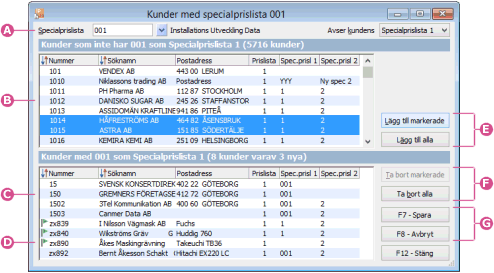
![]()
|
Växla specialprislista genom att öppna sökregistret med registrerade specialprislistor. Genom att använda knapplistan kan specialprislistans ingående transaktioner granskas.
Avser kundens specialprislista 1 eller 2 Ange om prislistan avser kundens specialprislista 1 eller 2. Innehållet i de båda skärmlistorna och resultatet när ändringar sparas är baserat på vilken av specialprislistorna 1 eller 2 på kunden som hanteras.
Den översta listan visar de kunder som inte har den aktuella specialprislistan registrerad på sig. Ur denna lista kan kunder väljas in till specialprislistan. Genom att flytta ner kunder från denna lista, läggs dessa till prislistan.
Den andra nedre skärmlistan innehåller de kunder som har specialprislistan registrerad. Ta bort kunder ur denna lista för att ta bort dem från gällande prislista.
Nya kunder som har valts in på specialprislistan och inte ännu är sparade markeras med en flagga. Flaggade kunder visar alltså vilka kunder som kommer att förändras med avseende på specialprislista 1 eller 2 när man sparar ändringarna. |
|
Markera först en eller flera kunder i skärmlistan och välj sedan knappen Lägg till markerade. Använd shift-knappen för att markera ett intervall eller ctrl-knappen för att markera enstaka kunder. Lägg till alla Lägger alla kunder till prislistan t.ex. om majoriteten av kunderna ska ha en kampanjprislista som specialprislista 2. Man kan därefter istället ta bort kunder ur prislistan och på detta sätt får omvänt arbetssätt.
Genom att markera en eller flera kunder i listan med kunder som redan har prislistan registrerad, kan man avregistrera prislistan från dessa kunder genom att därefter välja knappen Ta bort markerade. Ta bort alla Ska alla kunder tas bort från den aktuella prislistan kan knappen Ta bort alla användas. Specialprislista 1 eller 2 på kunden som har prislistan registrerad, kommer då att blankas när ändringarna sparas.
Sparar ändringar till de kunder som har lagts till eller tagits bort på prislistan. Eftersom ej sparade kunder är flaggade, kommer dessa att flaggas av när de har sparats och eventuella nya kunder kan läggas till på samma eller annan specialprislista. Ändringar inom en specialprislista måste sparas innan förändringar kan göras i en annan specialprislista. Avbryt Avbryter de förändringar som har gjorts på den aktuella specialprislistan. Skärmen återgår då till de ursprungliga eller senaste sparade kunderna på prislistan. |
Skärmlistorna med kunduppgifter
![]() Anpassa kolumnerna
Anpassa kolumnerna
Skärmlistorna med kunduppgifter kan anpassas med önskade kolumner med avseende på prisuppgifter såsom specialprislista 1 och 2. Skärmlistorna för kunder i specialprislista har alltså en egen design med tonvikt på själva prisuppgifterna som delas med design av kunder i Prisrapport.
![]() Sortering och urval
Sortering och urval
När en viss kolumn har valts in kan sortering i skärmlistorna ske på denna kolumn genom att klicka på den aktuella rubriken. På detta sätt kan t.ex. kunder med en viss kundgrupp eller inom ett geografiskt område med avseende på postnummer lättare markeras för att sedan väljas in till prislistan. Efter sortering är dessutom kolumnen sökbar via tangentbordet för att lättare hitta förekomsten av en viss kund.
|
Genom att använda utskriftsfunktionerna vid högerklick på listorna kan t.ex. alla kunder med en viss specialprislista skrivas ut till skrivare, bildskärm eller Excel. |
|